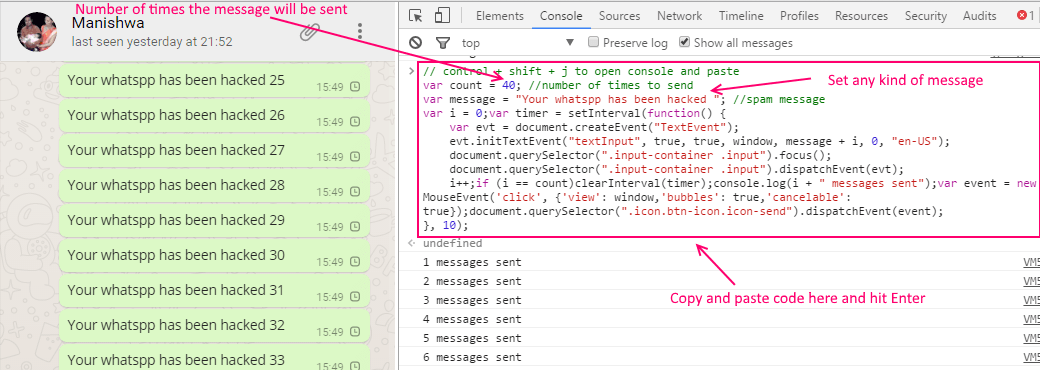Whatsapp on kõige kuulsam mobiilse sõnumside platvorm kuni kuupäevani. Kuid kas teate mõnda whatsappi saladuste nippi, mis võivad teid järgmisele tasemele viia. Siin artiklis rõhutan kõige kuulsamat whatsapi trikid Nii kaugel.
Lugege WhatsApp Sõnumeid, ilma et saatja seda teada saaks
- Lülitage telefonis sisse lennurežiim.
- Lugege whatsappi sõnumit
- Nüüd lülitage lennurežiim uuesti sisse.
- Ei, ilmuvad sinised puugid ja saatja ei tea, et olete tema whatsappi sõnumit lugenud.
WhatsApp-sõnumi saatmiseks pole vaja enam kirjutada
- Kui puudutate sõnumikasti, kuvatakse klaviatuuril mikrofoni ikoon
- Klõpsake lihtsalt selle mikrofoni ikoonil ja rääkige lihtsalt oma sõnumiga.
- See kirjutatakse automaatselt, kui räägite.
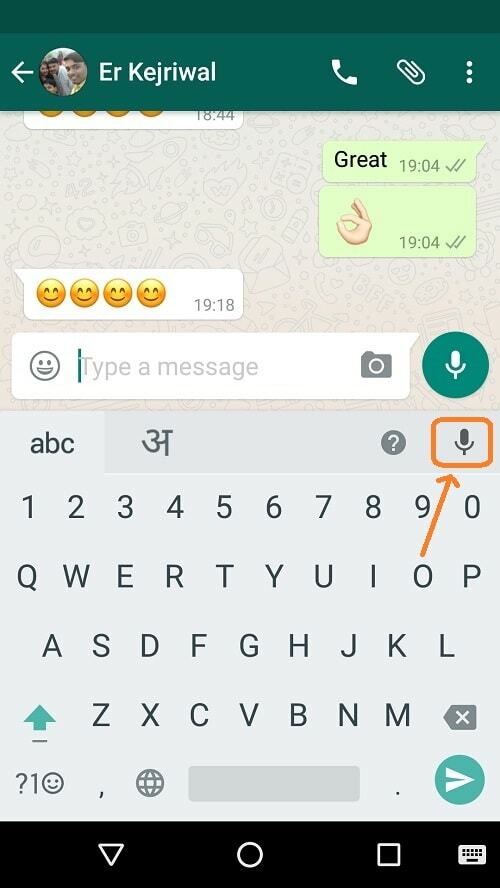
Kasutage whatsappi ilma telefoninumbrita
Kas teate, et saate whatsappi kasutada ilma telefoninumbrita. Jah, sa kuulsid seda õigesti. Järgige samme:
- Desinstallige whatsapp oma mobiiltelefonilt.
- Laadige whatsapp mängupoest alla.
- Lülitage lennurežiim sisse.
- Laadige alla ja installige võltsõnumite rakendus mängupoest
- Alustage installiprotsessi.
- Nüüd ei saa see teid Interneti kaudu kinnitada ja see palub teil valida alternatiivse SMS-meetodi.
- Nüüd vali kontroll SMS-iga ja sisesta oma e-posti aadress.
- Klõpsake kohe tühistamist ootamata ja autoriseerimisprotsess peatub.
- Nüüd avage võltssõnumirakendus ja sisestage üksikasjad allpool.
Saaja: +447900347295
Saatja: + (riigikood) (mobiiltelefoni number)
Sõnum: teie e-posti aadress
Nüüd kontrollib see whatsappi teie jaoks ja hakkate whatsappi kasutama.
Spioon kellegi teise whatsappi järele
- Laenake oma sõprade Android-telefon, mida soovite vaid üheks minutiks nuhkida.
- Avage seaded -> Teave telefoni kohta -> Olek—> Wi-Fi MAC-aadress
- Märkige üles mac-aadress. Hoidke telefoni veel mõni minut. me vajame seda meest.
- Nüüd minge oma telefoni juurde ja desinstallige whatsapp.
- Muutke oma Maci ID oma sõbra omaks võlts mac.
- Nüüd laadige alla ja installige whatsapp oma telefoni. Whatsapp saadab kinnituskoodi teie sõbra telefonile.
- kinnitage allalaaditud whatsapp oma sõbra telefonile saadetud kinnituskoodi abil.
- Olete installinud oma sõbra whatsappi täpse koopia. Nüüd, mida ta teeb, saate seda oma telefoniga jälgida. Kasulik vanematele ja armastajatele. Ärge kasutage seda ebaseaduslikul eesmärgil.
Loe ka: Koostatud 101 kõige vingemat WhatsAppi olekut
Kuidas teada saada, kui ta teie sõnumit luges
1 - minge lihtsalt whatsappi vestluse vestlusaknasse ja hoidke sõnumit paar sekundit all.
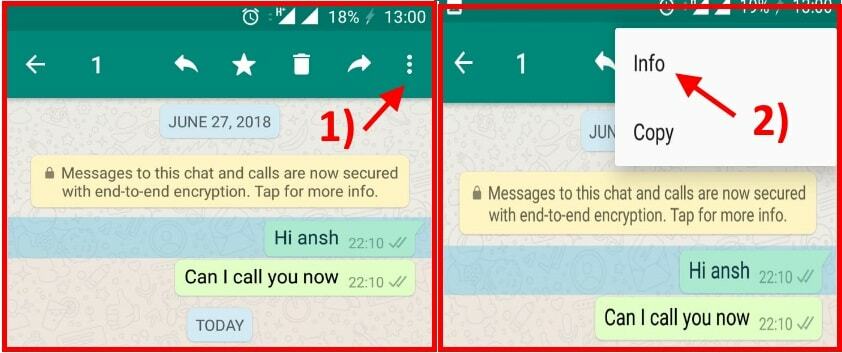
2 - klõpsake paremas ülaosas lihtsalt kolmel vertikaalsel punktil.
3 - Lõpuks klõpsake nuppu Info.
Peatage kõikidel teadmine, et loete nende sõnumit vaikimisi
Samuti saate peatada whatsappi, kui keegi teine näitab märguandeid. See tähendab, et keegi ei saa teada, et lugesite nende sõnumit või mitte. Ainus puudus on see, et kui olete selle suvandi märkinud, ei saa te ka kindlaks teha, millal teised teie sõnumit lugesid.
Sammud:-
- Avage oma WhatsApp ja puudutage kolm vertikaalset punkti ekraani paremas ülanurgas olev ikoon.
- Nüüd liikuge Seaded> Konto> Privaatsus.
- Tühjendage märkeruut Loe kviitungeid.
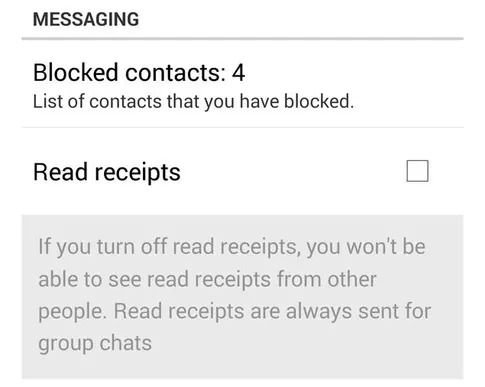
Mis tahes sõnumi tsiteerimiseks kasutage funktsiooni WhatsApp Quote
- Selleks peate valitud kirja pikalt vajutama. Kui vaatate ülemist jaotist, saate vaadata uut ikooni. See ikoon on Vasta ikooni. Vajutage seda.
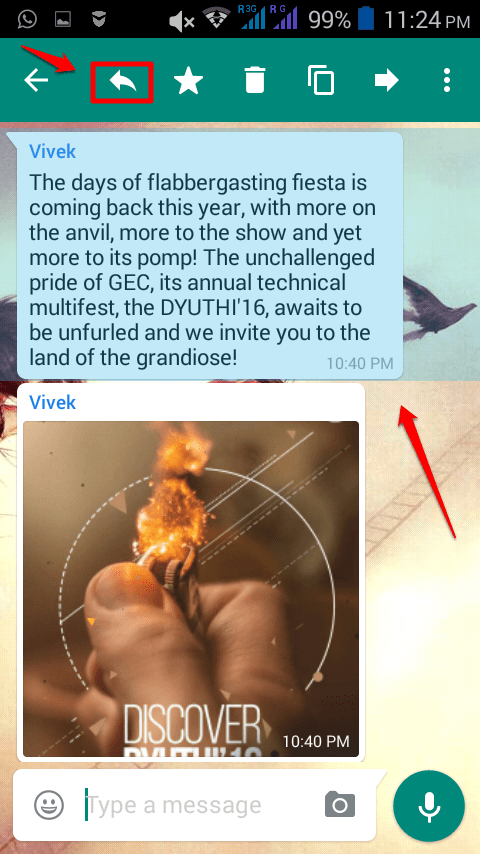
3. SAMM
- Nüüd saate sisestada oma vastuse või kommentaarid valitud sõnumi kohta. Sisestage oma kommentaar, nagu on näidatud allpool toodud ekraanipildil.
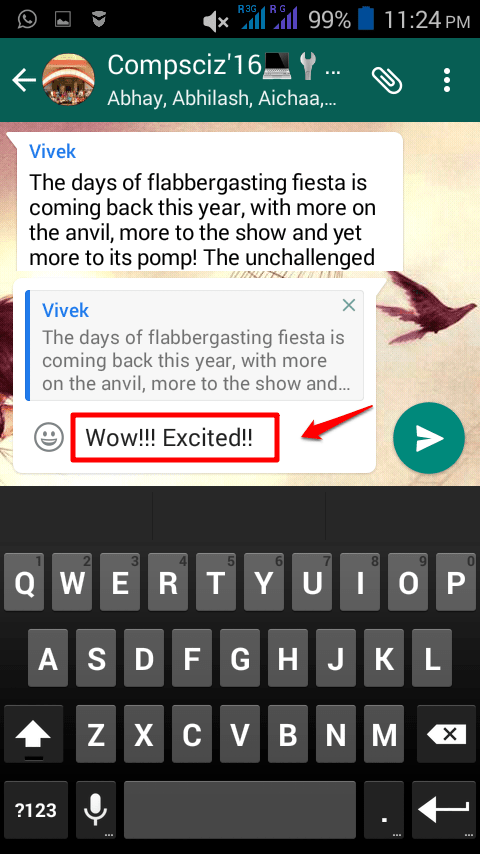
Märkige whatsappis kõik sõnumid tärnidega ja leidke need hiljem
- Lihtsalt vajutage suvalist kirja ja märkige see tärniga tähistatuks.
- Nüüd leiate selle igal ajal hõlpsalt whatsappi peamistest akendest. Klõpsake lihtsalt peaakna valikul Kolm vertikaalset punkti ja klõpsake tärniga tähistatud sõnumitel.
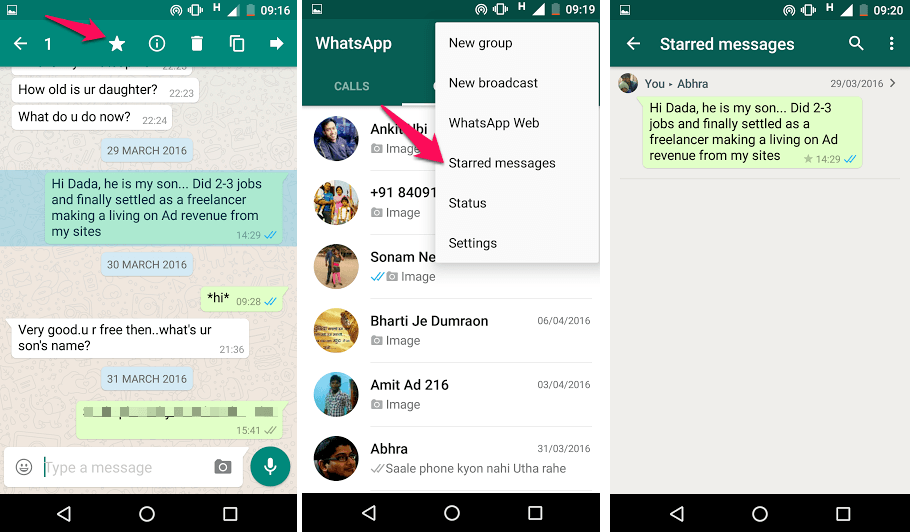
Kas soovite oma mobiilse andmeside kasutamise salvestada? Peatage meedia automaatne allalaadimine
Kas saate rohkem mobiilse andmeside arveid. Noh, võib olla süüdlane whatsapp. Miljonid sõprade ja rühmade saadetud pildid laaditakse teie telefoni automaatselt teie telefoni alla. Selle saate hõlpsalt peatada, muutes seadeid siin. Pärast seda laadite alla ainult soovitud pildid.
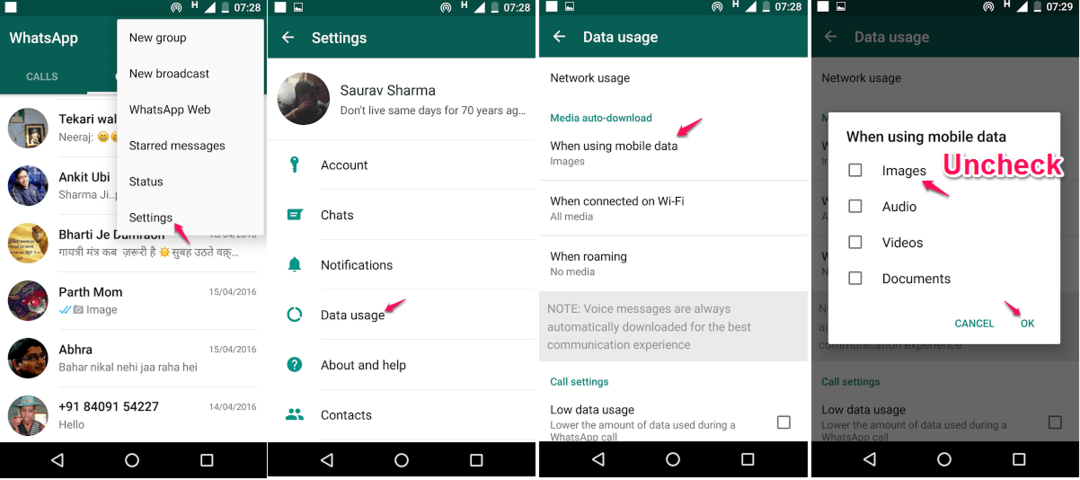
Lukustage oma whatsapp PIN-koodiga
Mõni teie whatsappi sõnum ei pruugi sobida kõigile teistele pereliikmetele, näiteks lastele, vanematele jne. Sel juhul saate oma whatsappi lukustada Lukustage whatsappi rakenduse jaoks.
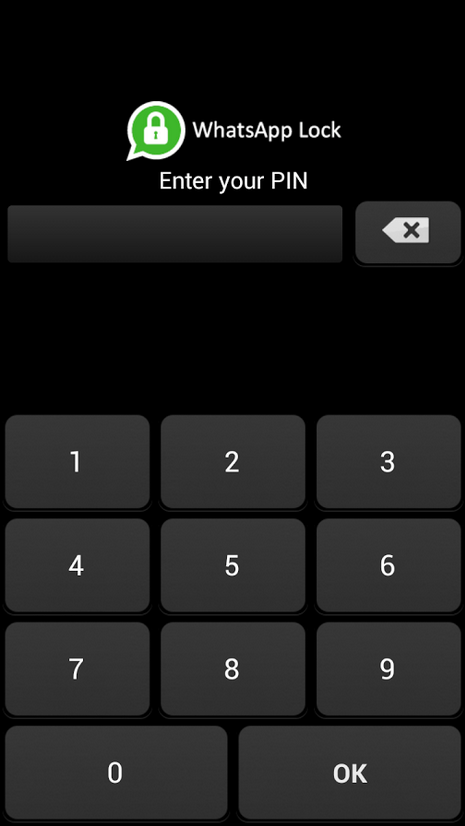
Kustutatud sõnumite taastamine rakenduses Whatsapp
- Ühendage oma mobiil arvutiga USB-kaabli kaudu.
- Minge kausta nimega whatsapp / Databases
- Kaks faili on nimega msgstore-yyyy..dd..db.crypt ja msgstore.db.crypt
- msgstore-yyyy..dd..db.crypt fail sisaldab kõiki viimase 7 päeva jooksul saadetud või vastuvõetud sõnumeid.
- Sõnumite vaatamiseks ja lugemiseks avage see märkmiku või wordpadiga.
Kasutage samal telefonil mitut Whatsappi kontot
Võib juhtuda, et teil on kaasas erinevaid mobiiltelefone ja sellisel juhul kipub inimesel olema mitu WhatsApp-kontot. Kui aga vana telefoni kaotate või rikute, soovite seda alati kasutada oma lemmiktelefonis. Aga kas see on võimalik. Jah, see on rakenduse abil võimalik.
- Laadige alla ja installige Parellali ruumide rakendus Google Playst oma telefonis
- Lisage selle üle kontod ja käivitage selle kaudu mitu WhatsApp-kontot.
Looge otseteed sõpradele, kellega sageli ühendust võetakse
Kas teate, et saate hõlpsalt oma telefoni avaekraanil luua inimese otsetee.
- Hoidke kontakti paar sekundit allavajutatuna ja ilmub hüpikmenüü.
- Selles valige Lisa vestluse otsetee.
- Teie otsetee luuakse.
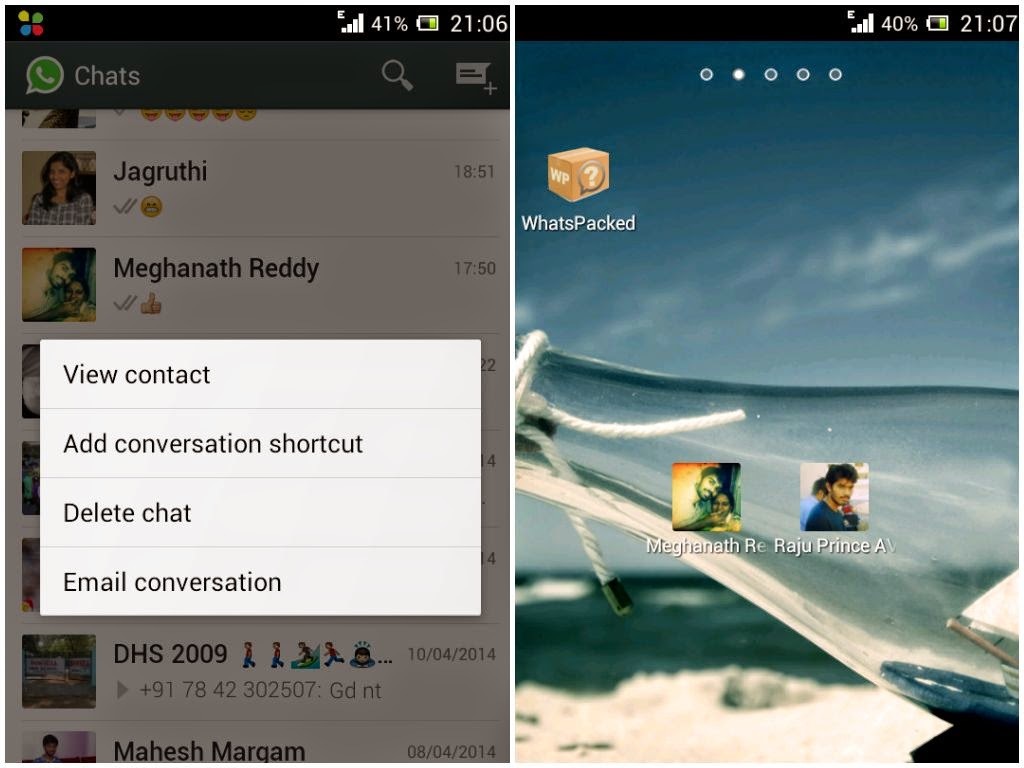
Telefoninumbri muutmine Sama konto hoidmine
Kui olete just oma simsi vahetanud, ei pea te muretsema, kui arvate, mis teie kontole meeldib. Whatsappil on seade, milles see võimaldab kõigil telefoninumbrit muuta.
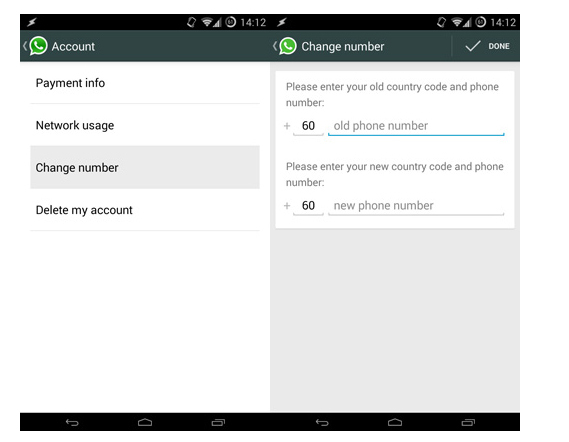
WhatsApp profiilipilt Prank!
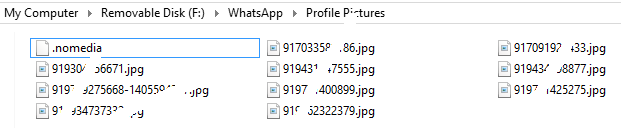
- Ühendage telefon USB-kaabli abil arvutiga
- Minge kausta WhatsApp -> Profiilipildid
- Kopeerige oma sõbra profiilipildi nimi ja kustutage profiilipilt.
- Nüüd tehke pilt, mille suurus on 561 x 561 pikslit.
- Tehke see kohutavaks või naljakaks, nii et teie sõber tõesti kardab.
- Näidake talle telefonis oma profiilipilti, ta on šokeeritud.
Laiendage WhatsAppi kehtivust
- Valige Seaded> Konto> Muuda numbrit.
- Selles whatsappis peate oma mobiiltelefoni numbrit kaks korda muutma ja varem varem samaks minema.
- Hämmastaval kombel trikitab whatsapp androidi kehtivuse pikendamiseks.
- Võimaldame öelda teie telefoni nr. on 8866****** teenuse aegumine 18. veebruar 2016.
- Peate lihtsalt sisestama oma vana numbri 8866****** Ja uus ei kui teie teine sim nr. 9067******.
- Korrake sama protsessi uuesti, hoides vana numbrit uuena ja vastupidi ning tooge tagasi oma vana number, mille soovite säilitada.
- Terviseks, olete pikendanud oma kehtivust ühe aasta võrra alates tänasest kuupäevast. (Kuupäev, mil te seda trikki sooritate)
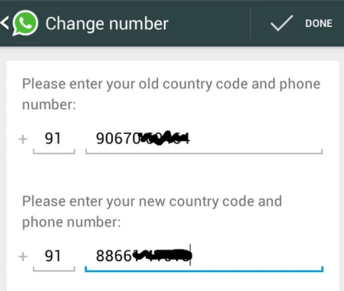
Ärge muretsege, et see ei kustuta teie ajalugu ega eemalda teid ühestki grupist.
Red Hear Icon laieneb ja animeeritakse
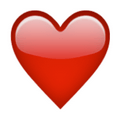
WhatsAppis olev punane südame emotikon laieneb ja elustab nagu peksmine. Proovi seda.
Muutke WhatsAppi vestluse tausta
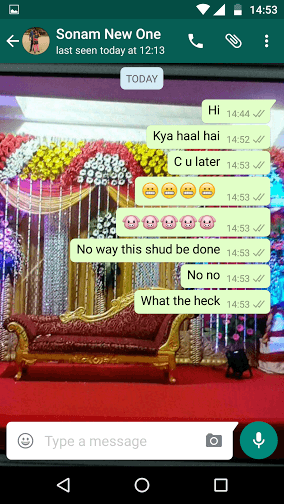
Minge suvalisse vestlusaknasse. Vajutage vestluse taustapilti. See tuleb vajutades telefoni sama klahvi, mis viib menüü olekusse. Kui olete sõprade vestlusesse sisenenud, vajutage seal klahvi. Ilmub hüpikmenüü. Selles tabas tapeet ja muutke taustapilti.
Saada sõnum kõigile oma sõpradele korraga.
Kui soovite sõnumi saata rohkem kui ühele inimesele, võite kasutada whatsappi ülekande funktsiooni.
- Selleks peate kõigepealt looma oma kontaktide hulgast leviloendi.
- Kui see on valmis, minge uude eetrisse ja saatke sõnum.
- See saadetakse kõigile teie sõpradele.
- Ainus tingimus on, et teie ülekandes oleval inimesel peaks olema teie telefoninumber ka tema telefoni salvestatud.
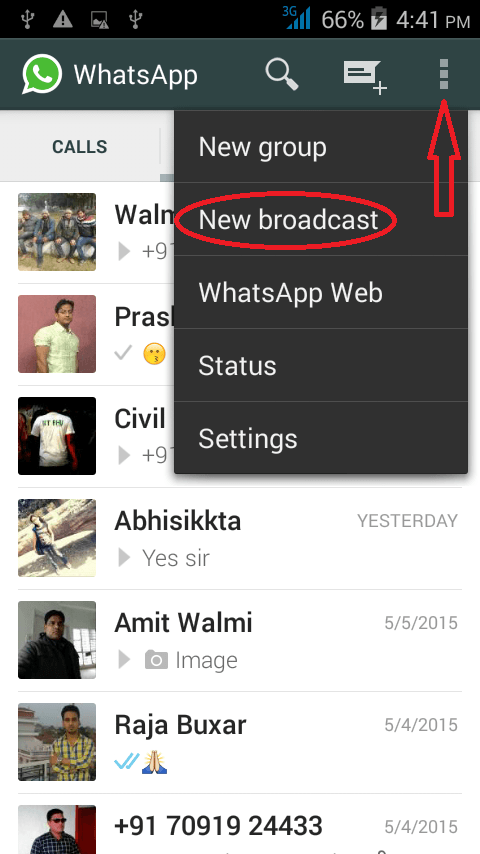
Jagage oma asukohta whatsappi sõbraga
Saate seda funktsiooni kasutada juhul, kui olete mõne sõbraga kohtuma minnes kaotanud. Saate jagada oma praegust asukohta, et ta saaks teid mõne puudutusega jälgida.
- Puudutage lihtsalt manuse ikooni. Seesama, millega te pilte kinnitate. Sealt saate ka oma asukohta jagada.
- Pange tähele, et selleks peab teie GPS olema lubatud.
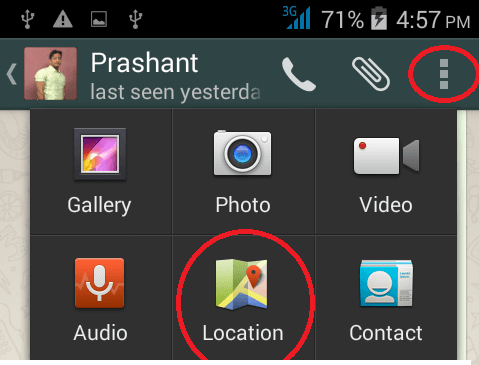
Saatke suuri faile sellistes vormingutes nagu ZIP, RAR, APK, EXE, PDF, DOC, PPT, XLS
Nüüd teavad kõik, et me saame pilte, videot ja heli saata whatsppi kaudu. Aga mis siis, kui tahame whatsappi kaudu teisi failivorminguid jagada. Jah, whatsappi kaudu saate saata suuri failivorminguid. Järgige neid allpool toodud lihtsaid samme.
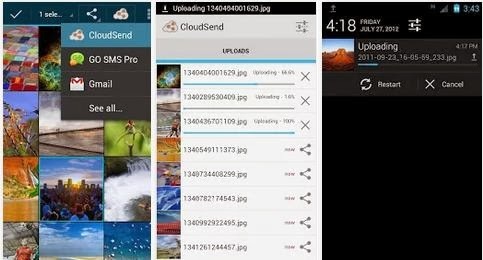
Peida viimati Whatsappis nähtud
Selle nipiga saate peita, kui olete viimati oma whatsappi kontrollinud. See muutub käepäraseks, kui soovite oma whatsappi käitumise osas anonüümseks jääda. Sammude saamiseks vaadake allolevaid ekraanipilte. Klõpsake avaekraanil 3 vertikaalset punkti ja seejärel klõpsake sätteid.
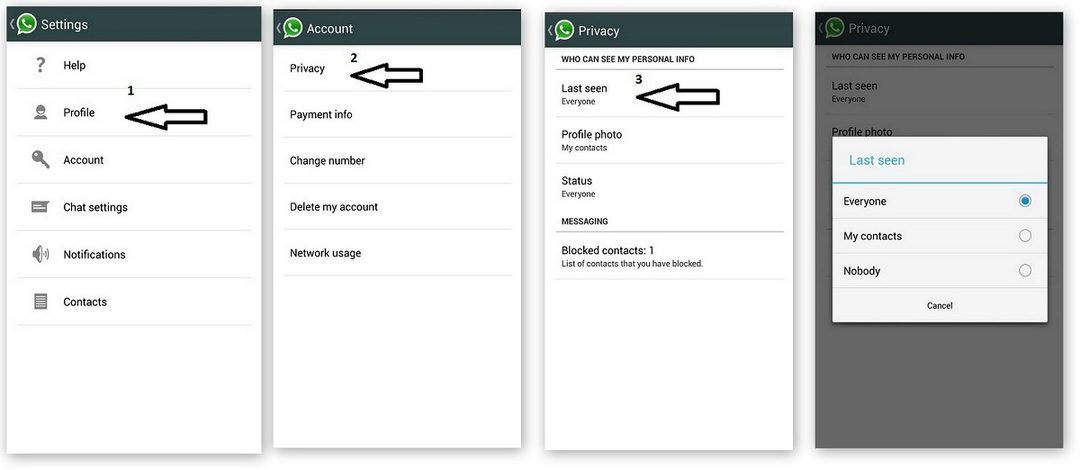
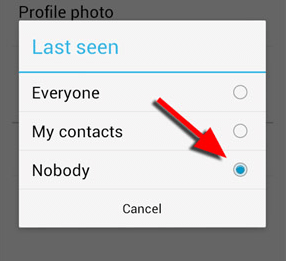
Peida oma profiilipilt teiste eest
Enamik inimesi ei tea seda kasulikku seadet ega hooli sellest. Teisena jäljendajad või rämpspostitajad saavad meie pildid alla laadida ja neid ebaseaduslikul eesmärgil kasutada. Peaksime seda whatsappi funktsiooni kasutama, et varjata profiilipilti avaliku vaate eest. Järgige allolevaid ekraanipilte.
Kõigepealt klõpsake whatsappi avakuval 3 vertikaalset punkti. Siis mine seaded> Konto> Privaatsus> Profiilifoto ja valige Minu kontaktid. See on turvalisuse huvides tõesti oluline.
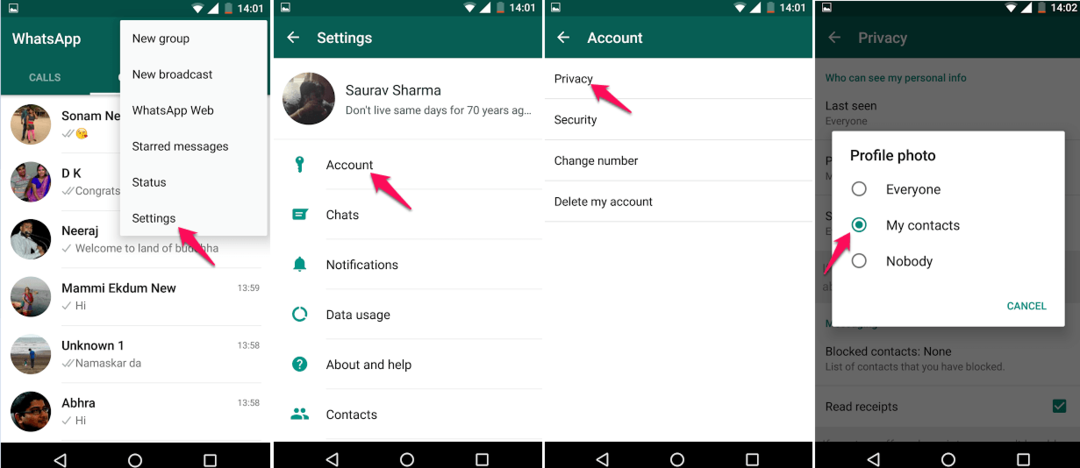
Varundage WhatsApp-vestlused, pildid ja videod oma Google Drive'i kontolt
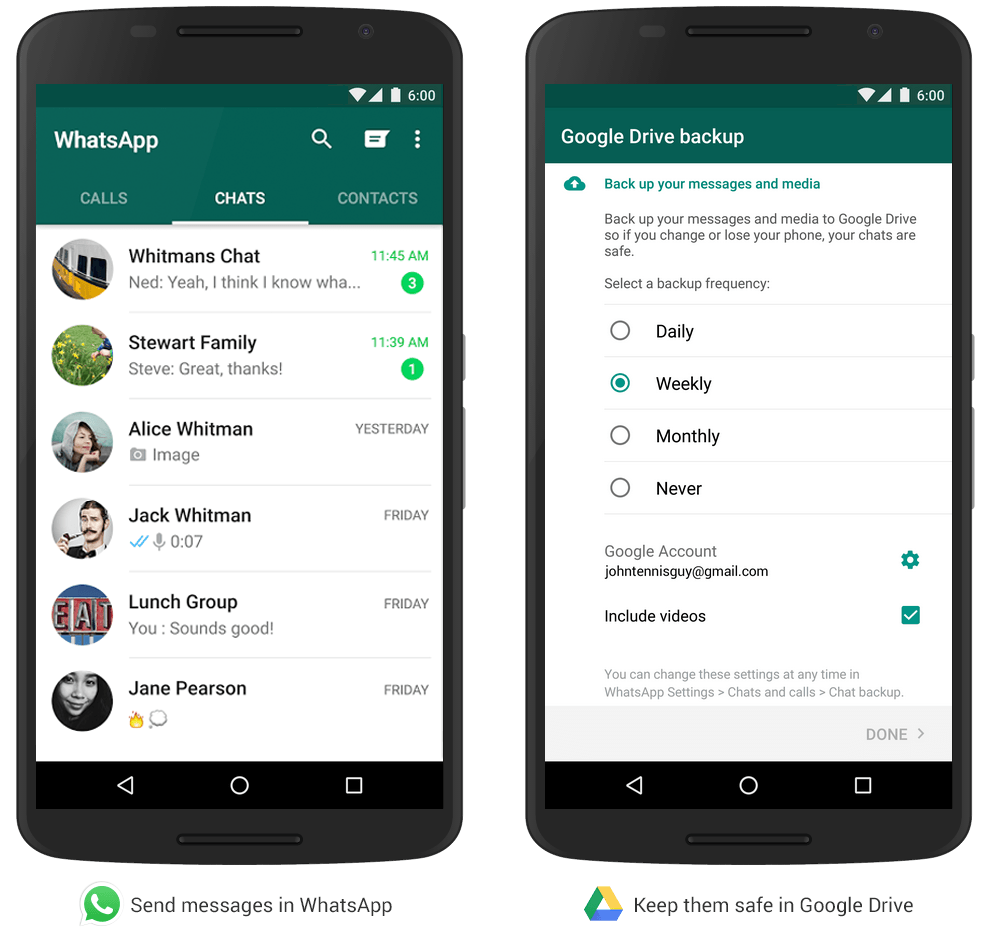
Kopeerige hõlpsalt kellegi teise whatsappi olek whatsappi veeb ja muutke seal oma olekut
Kui teile meeldib kellegi olek whatsappis ja te ei soovi sõrmi vigastada, kui kirjutate selle telefoni redigeerimisolekuväljale, logige lihtsalt sisse https://web.whatsapp.com ja siis lihtsalt oleku kopeerimine.
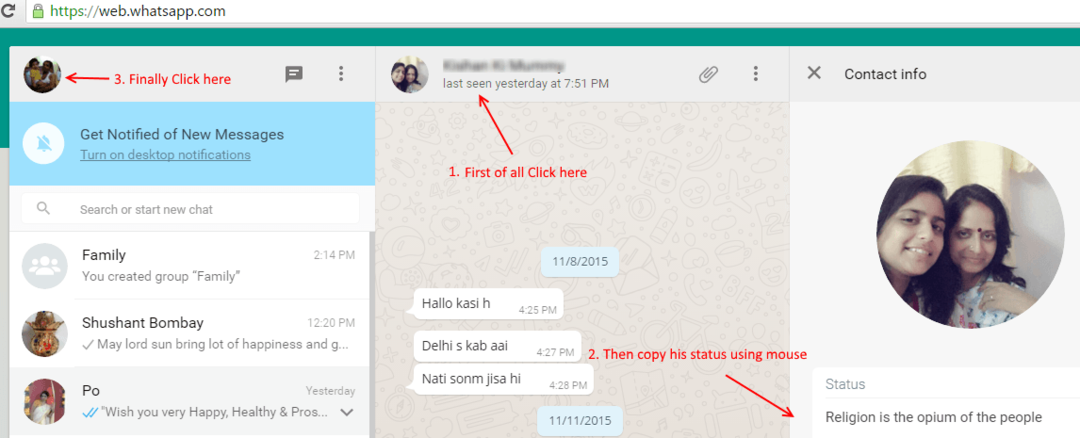
Nüüd klõpsake oma profiilipildil. Teie profiil ja olek avanevad. Klõpsake lihtsalt muutmise ikooni ja kleepige olek siis ja sinna.
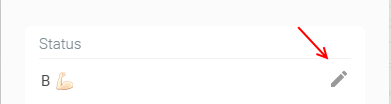
Faili saatmine arvutist telefoni ja vastupidi whatsappi kaudu
Faili ülekandmiseks arvutist telefoni või telefonist arvutisse kasutage rakendust WhatsApp
või tihendada pilte ilma igasuguse tarkvarata
kõigepealt salvestage oma nimega oma telefoninumber (millelt kasutate WhatsAppi).
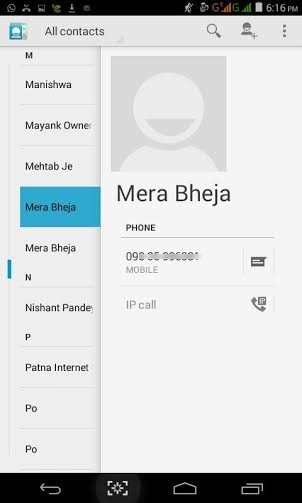
pärast salvestamist näete valikut Sõnum +91 *********** koos whatsappi ikooniga.
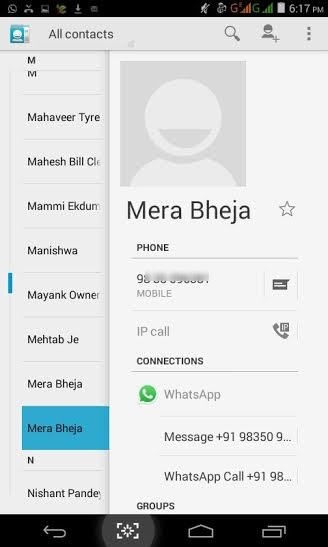
puudutage seda ja nüüd saate endaga vestelda just nii, nagu teil oli sõpradega
saate ka ise endale märkmeid salvestada, lihtsalt ise sõnumeid edastades
Nüüd, kuidas pilte arvutist mobiiltelefoni / mobiiltelefoni arvutisse edastada
- avatud http://web.whatsapp.com arvutisse ja skannige kood.
See näeb välja selline
Valige manusfailid, laadige üles ja saatke ükskõik milline pilt endale.
Nagu näete, laadisin üles 5 MB suuruse pildi ja see tihendati 593 kB-ni.
Sama saab teha ka mobiilsete meediumite arvutisse edastamiseks. Valige ja laadige oma mobiiltelefonilt üles kõik failid ja saatke need endale
Valige konkreetse rühma jaoks kohandatud teatis
- Menüü kuvamiseks hoidke mõne sekundi jooksul rühmaikooni all.
- Nüüd klõpsake nuppu rühma teave
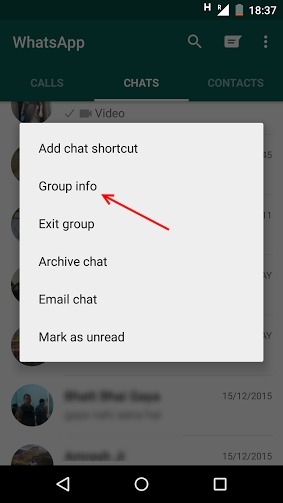
- Nüüd valige kohandatud märguanded
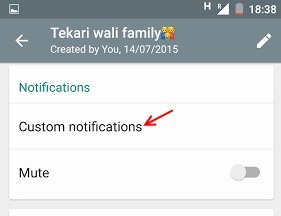
- Nüüd kontrollige valikut, et kasutage kohandatud märguandeid
- Nüüd klõpsake märguandetoonil ja valige oma fav-rühma jaoks oma fav-märguandetoon.
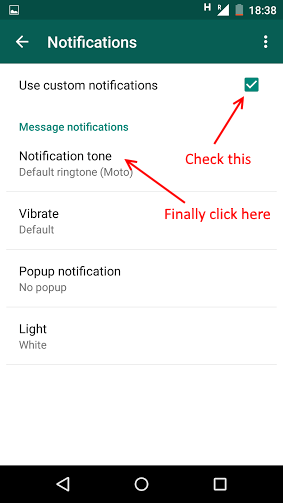
Vestluse taustapildi muutmine
Klõpsake whatsappi peaakna paremas ülanurgas kolmel vertikaalsel punktil. Nüüd klõpsake nuppu Vestlused ja seejärel klõpsake nuppu tapeet. Nüüd muutke oma telefoni galeriis sirvides taustapilti.
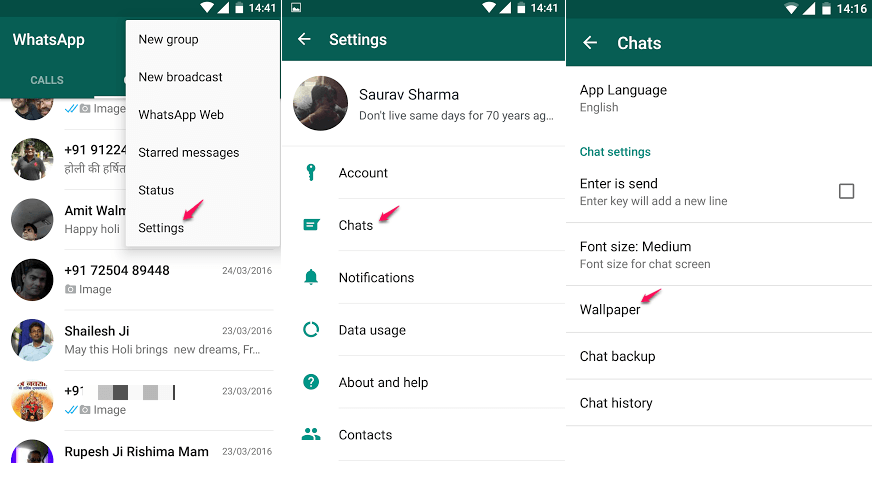
Nüüd saatke Whatsappis rasvane, kaldkirjas või läbikriipsutatud tekst
- Rasvase teksti saatmiseks lisage lihtsalt tärn (*) enne teksti ja selle järel. Näiteks * Tere *
- Kaldkirjas teksti saatmiseks lisage teksti ette ja järele lihtsalt alakriips (_). Näiteks _Hi_
- Tugeva teksti saatmiseks lisage teksti ette ja järele lihtsalt tilde (~). Näiteks ~ Tere ~
Nüüd saatke oma sõnum Whatsappis uues kirjas
Lihtsalt lisage oma sõnum nagu allpool toodud pildil ja saatke sõnum täiesti uue fondiga.
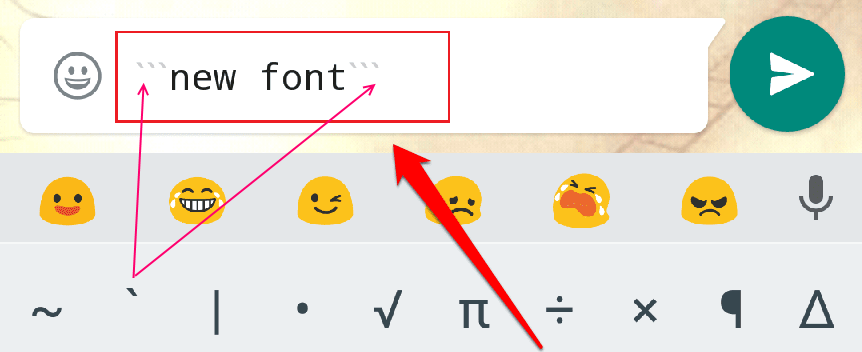
GIF-ide saatmine ja vastuvõtmine Whatsappi kaudu
SAMM 1
- Käivitage WhatsApp klõpsates selle ikoonil.
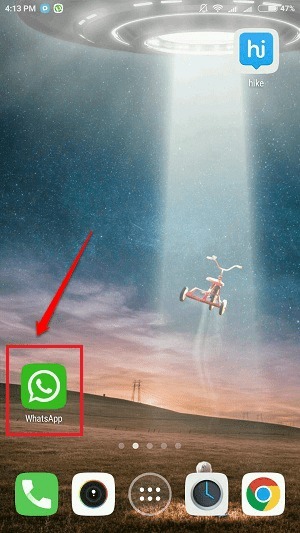
2. SAMM
- Järgmisena avage selle sõbra vestlusaken, kellele soovite GIF-i saata. Klõpsake nuppu manus ikooni ekraani ülaosas.
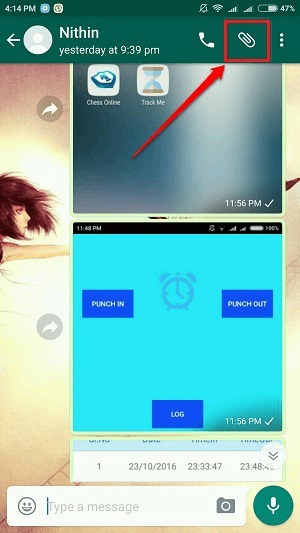
3. SAMM
- Valige suvandite loendist Galerii valik.
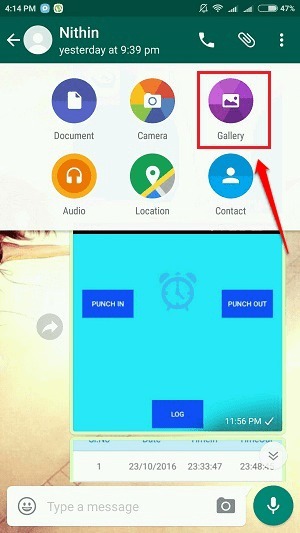
4. SAMM
- Kui Galerii avaneb peale Fotod ja Videod vahekaartide jaoks on olemas uus vahekaart GIF-id. Siit saate GIF-i oma sõbrale saata nagu foto või video saatmisel.
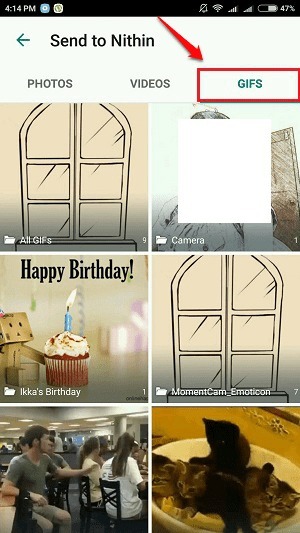
5. SAMM
- GIF-i esitamiseks peate selle lihtsalt alla laadima ja puudutama. See on kõik. GIF-failid on väga sarnased teiste multimeediumidega WhatsApp toetab. Võite GIF-i salvestada, seda vaadata, sõpradele edastada jne, nagu teete teiste multimeediasõnumitega.
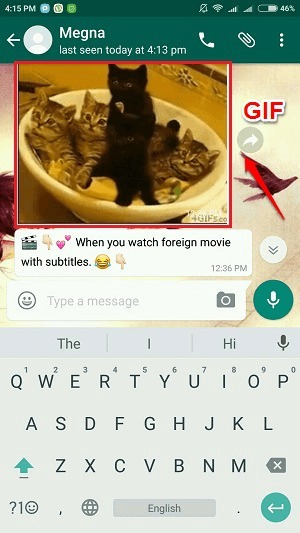
Lisage Snapchati sarnased efektid piltide ja videote redigeerimiseks
Veel üks lahe funktsioon, mis kõigil hinge tõmbab, on piltidele ja videote jagamisele lisatud doodlid ja kleebised. Selle funktsiooni kohta saate üksikasjalikult tutvuda meie selleteemalise artikliga Uus WhatsApp-värskendus lisab multimeedia jagamisele Doodle'i ja kleebiseid.
Saada kogu vestlus oma e-posti aadressile
Enamik inimesi soovis vaadata oma arvutis meediume ja vestlusi, kuid nad pole teadlikud otseteest, mis võib kogu vestlusajaloo ja pildid ning video ühe klõpsuga teie postkasti saata.
- Lihtsalt minge whatsappi ja vajutage mis tahes kontakti kauem kui paar sekundit.
- Ilmub hüpikmenüü
- Klõpsake meilivestlust. Saatke oma vestlus gmaili või muu e-posti teel.
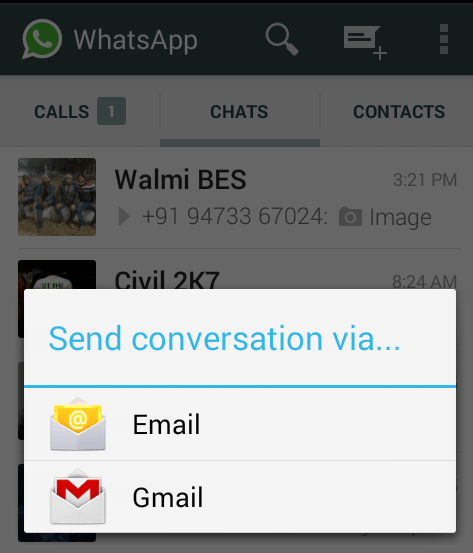
Kutsu sõpru oma grupiga liituma, saates neile kutse lingid
Nüüd saate kutsuda oma sõpru oma rühmadega liituma, saates neile grupi kutse lingid. Vaadake selle funktsiooni kohta kõike meie selleteemalises artiklis Kuidas saata WhatsApp-i rühma kutse linkide kaudu.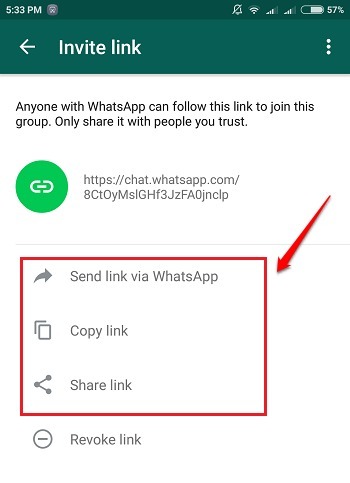
Lisage oma WhatsAppi selfidele välklambi efekt
Esikaameratega pole seotud välgutuld. Kuid saate oma fotole lisada selfie-efekti WhatsApp selfie'id, klõpsates nuppu Välk ikooni, nagu on näidatud allpool toodud ekraanipildil.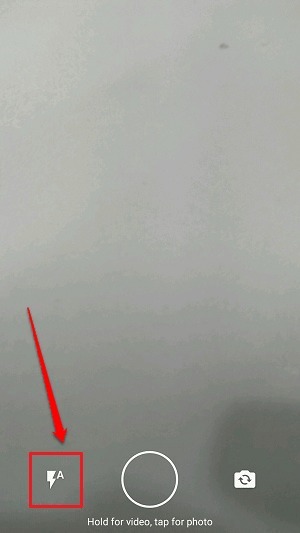
Varundage oma vestlused Google Drive'i
See funktsioon on Androidi kasutajatele juba pikka aega saadaval olnud. Kuid Windowsi kasutajate jaoks on see värskelt kasutusele võetud funktsioon. Vestluste varundamiseks Google Drive, järgige allpool toodud samme.
SAMM 1
- Käivitage WhatsApp ja klõpsake nuppu 3 punkti ülaosas olev ikoon valikukomplekti laiendamiseks. Kliki Seaded järgmine.
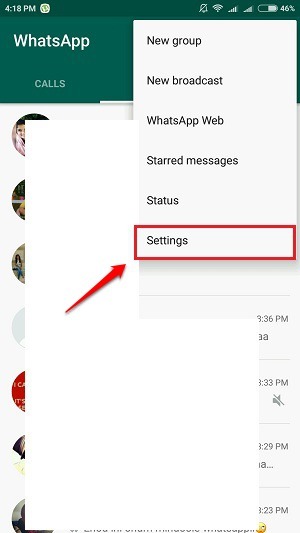
2. SAMM
- Järgmisena klõpsake nuppu Vestlused valik.
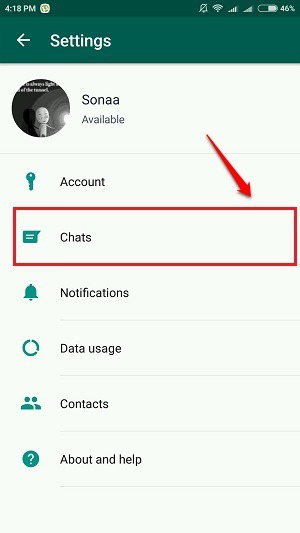
3. SAMM
- Vastavalt Vestlused jaotises klõpsake nuppu Vestluse varundamine valik.
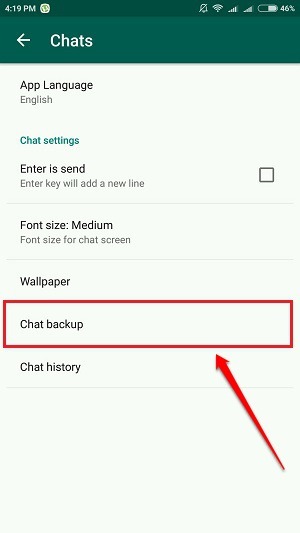
4. SAMM
- Nüüd peate lihtsalt klõpsama nuppu VARUSTAMINE nuppu oma seadme varundamiseks WhatsApp vestlused Google Drive'i.
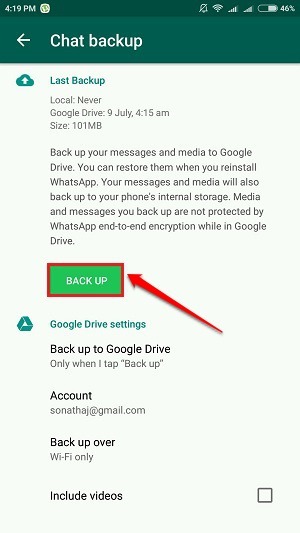
Mainige sõpru, märkides neid rühmadesse
Nüüd saate kasutada @ sümbol rühmades, et mainida oma sõpru ja vastata nende sõnumitele konkreetselt. Loe Mainige nüüd sõprade nimesid Whatsappi gruppides, kasutades sümbolit „@” selle funktsiooni kohta teadmiseks.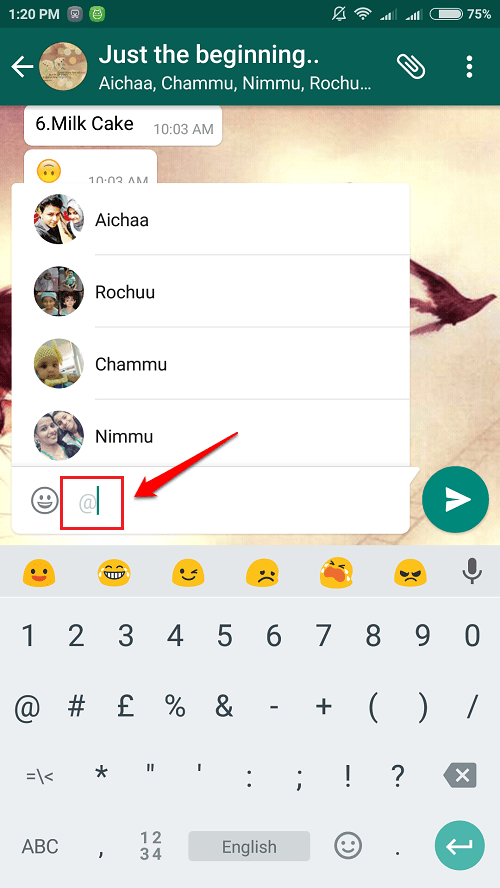
Sõnumite saatmiseks kasutage rakenduses Whatsapp salajast fonti
Salajast fondi saate kasutada WhatsApp sõpradele sõnumite saatmiseks ja nende hämmastamiseks. Järgige artiklit Kuidas saata WhatsApp-sõnumeid erineva fontiga selle varjatud funktsiooni avastamiseks.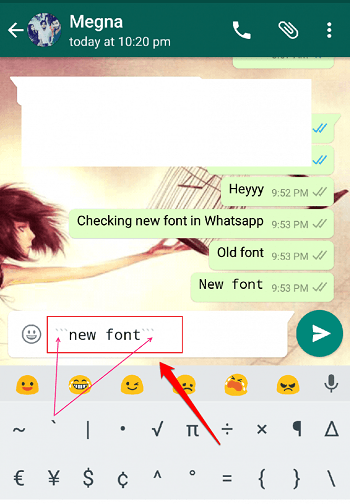
Uued kaameranipid
Programmis on kasutusele võetud kaks uut värskendust WhatsApp kaamera:
- Nüüd saate muuta esi- ja tagakaamerat, topeltpuudutades ekraani, kui see on WhatsApp kaamera on avatud.
- Videote salvestamise ajal saate suumida või suumida, libistades kaks sõrme üles või alla.
Konkreetsetele sõnumitele vastamiseks kasutage funktsiooni Sõnumi pakkumise funktsioon
Sõnumipakkumiste funktsioon on segaduste vältimiseks väga kasulik. Selle funktsiooni abil saate konkreetsetele sõnumitele vastata. Selle funktsiooni kohta lugege lehelt Kuidas kasutada WhatsApp'i sõnumipakkumise funktsiooni.
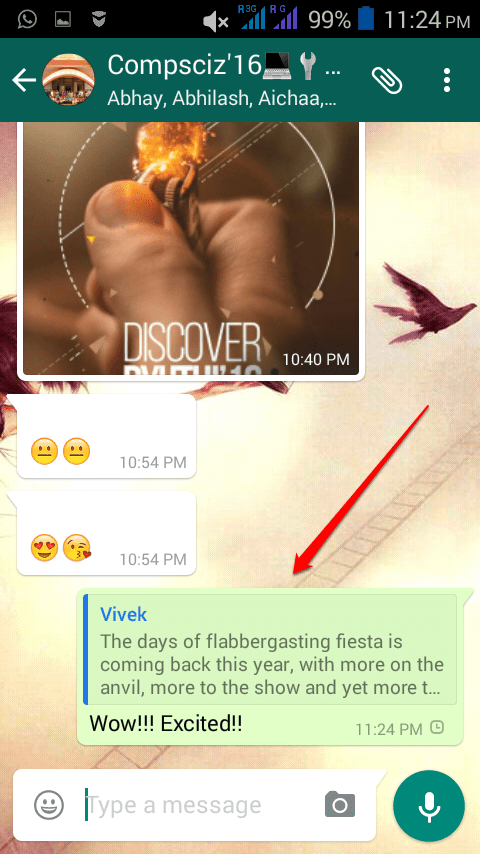
Salvestage oma andmed, takistades WhatsAppil seda Facebookiga jagamast
Saate ära hoida WhatsApp oma andmete jagamisest Facebook. Kuidas seda teha, vaadake teemakohast artiklit Kuidas peatada Whatsapp oma andmete jagamisel Facebookiga reklaamide sihtimiseks.
Loodetavasti leidsite artikli huvitavaks. Proovige kõike uut WhatsApp funktsioone täna ise ja lõbutseda. Kui teil on mõne toimingu osas kahtlusi, jätke palun kommentaare, aitaksime hea meelega. Jälgige kasulikke trikke, näpunäiteid ja häkke.
Mitte Töötamine: - jantage sõpru, pommitades tuhandeid sõnumeid korraga whatsappis
Lihtsalt avatud web.whatsapp.com kroomibrauseris. Nüüd vajutage CTRL + Tõst + J korraga konsooli avamiseks. Nüüd kopeerige ja kleepige konsoolis allpool toodud kood ja vajutage sisestusklahvi.
// control + shift + j konsooli avamiseks ja kleepimiseks. var loota = 4000; // saatmiskordade arv. var message = "Teie whatsapp on sisse häkitud"; // rämpspost var i = 0; var timer = setInterval (function () {var evt = document.createEvent ("TextEvent"); evt.initTextEvent ("textInput", tõene, tõsi, aken, sõnum + i, 0, "et-USA"); document.querySelector (". sisendmahuti .sisend"). fookus (); document.querySelector (". input-container .input"). dispatchEvent (evt); i ++; if (i == arv) clearInterval (taimer); console.log (i + "saadetud sõnumid"); var event = uus MouseEvent ('klõps', {'view': aken, 'mullid': true, 'tühistatav': true}); document.querySelector (". icon.btn-icon.icon-send"). dispatchEvent (sündmus); }, 10);